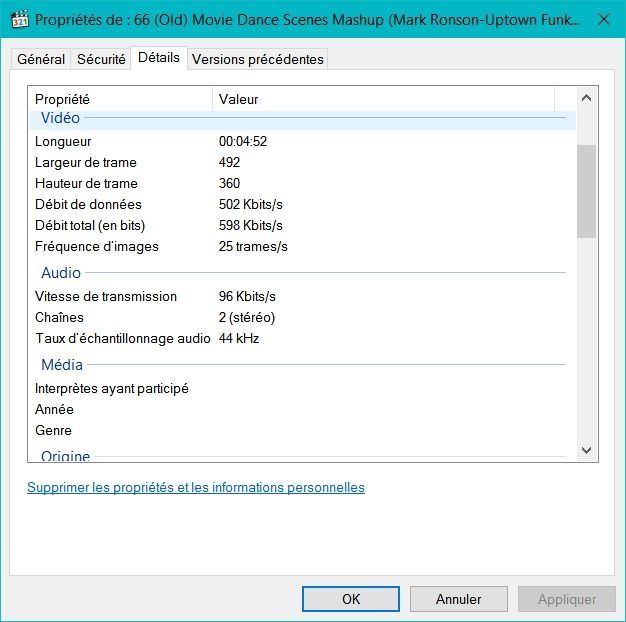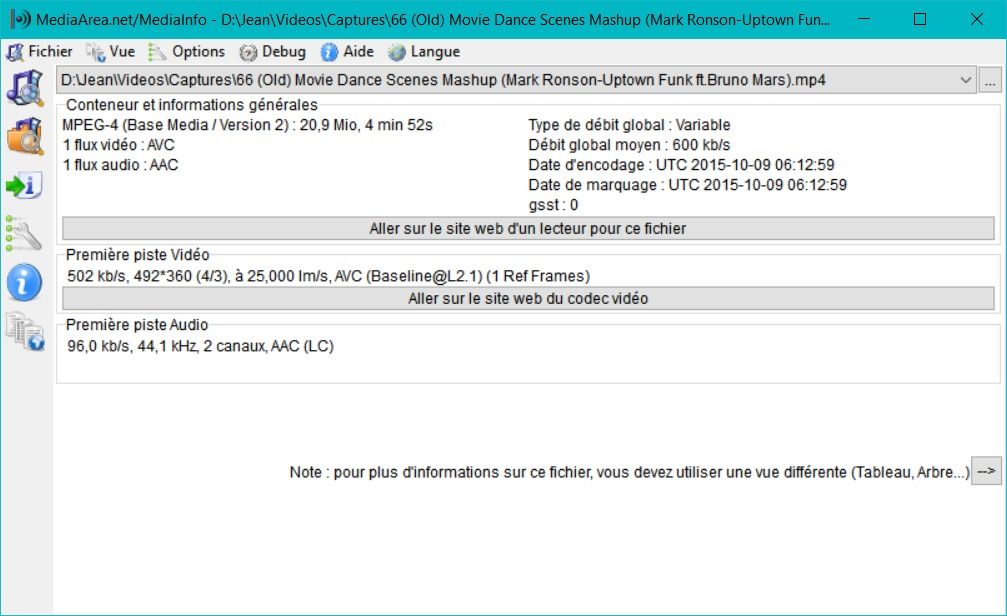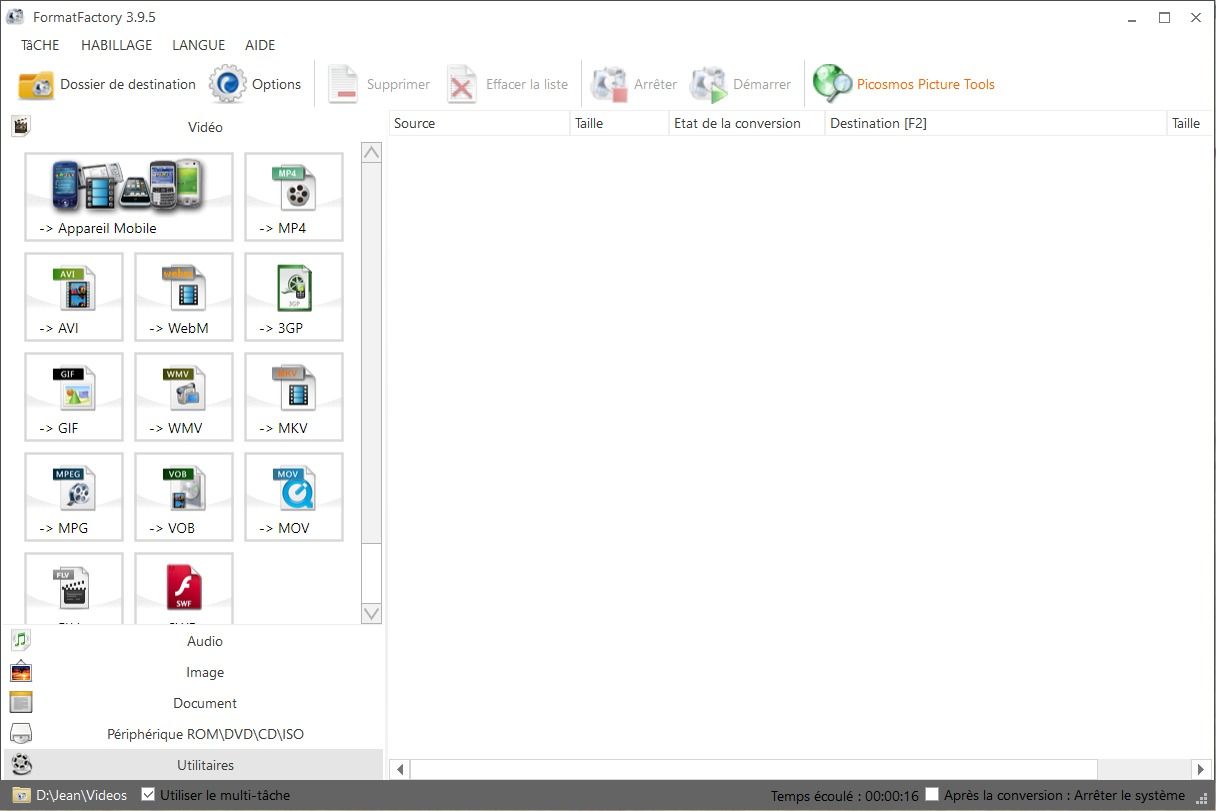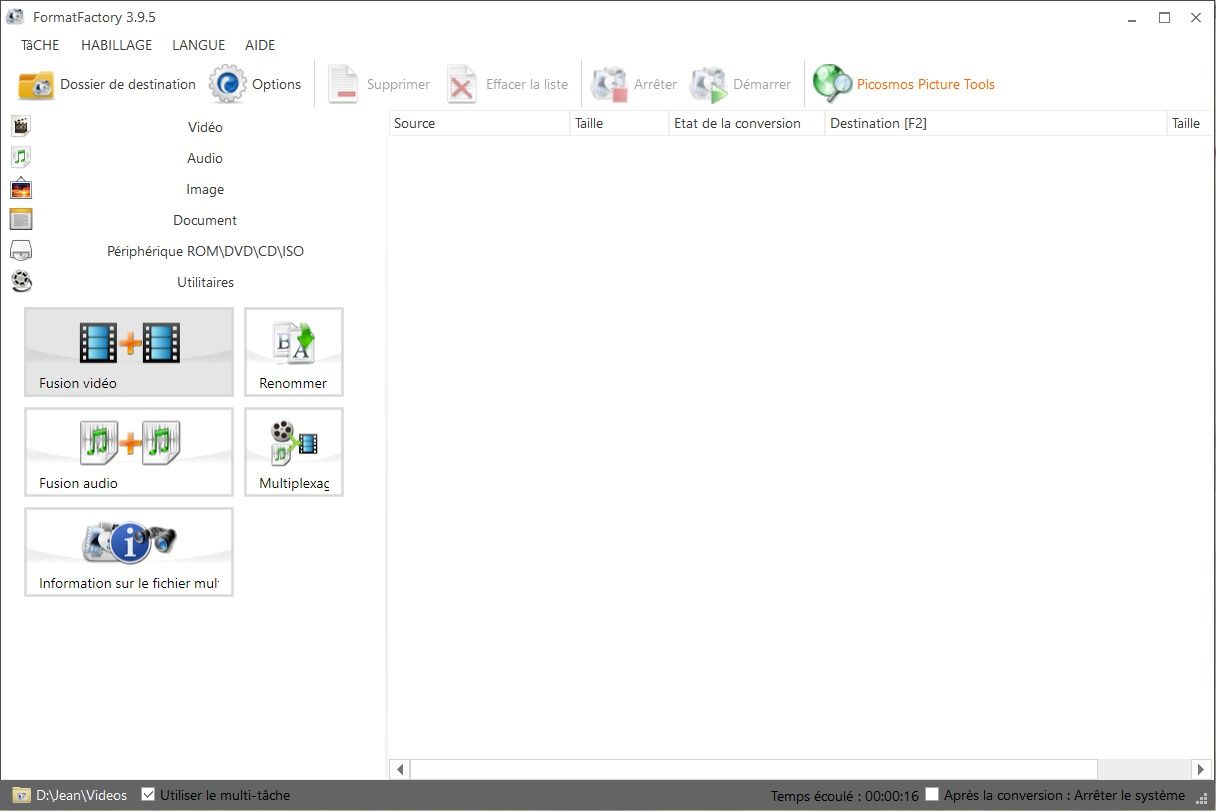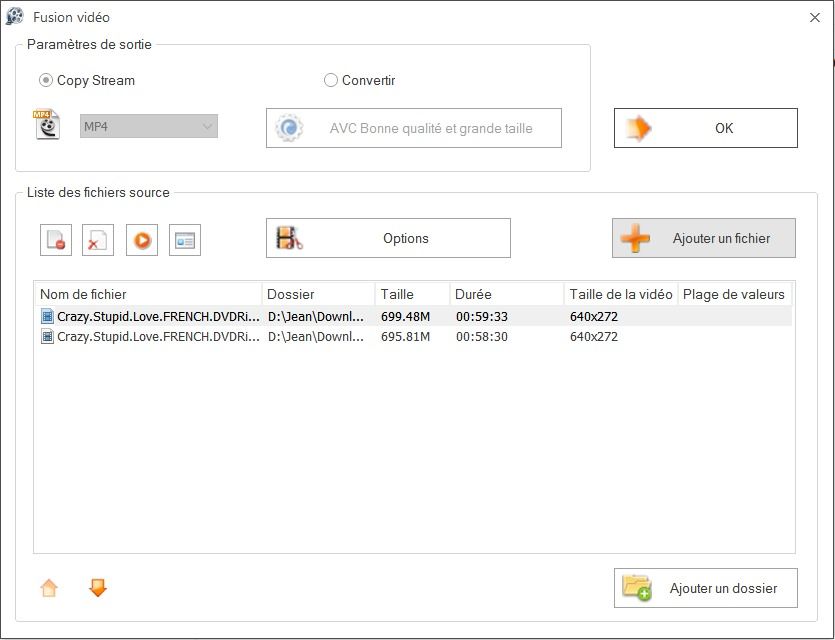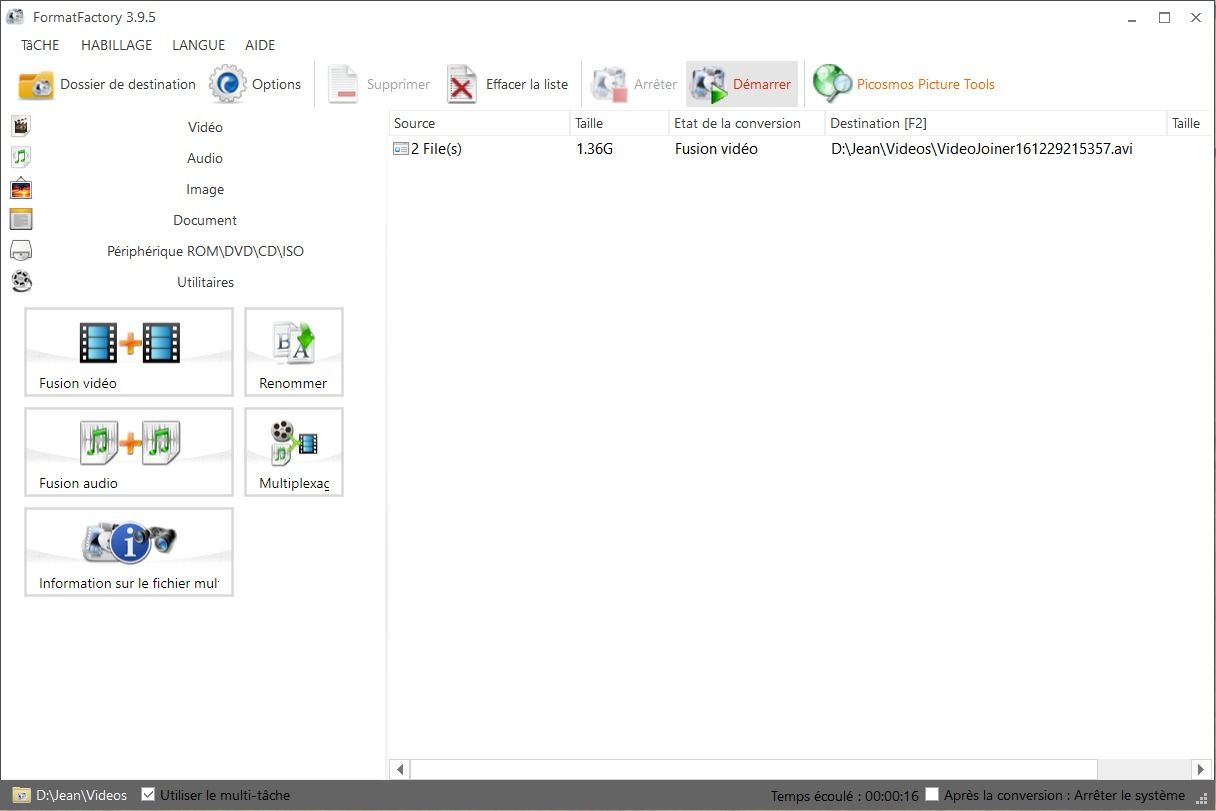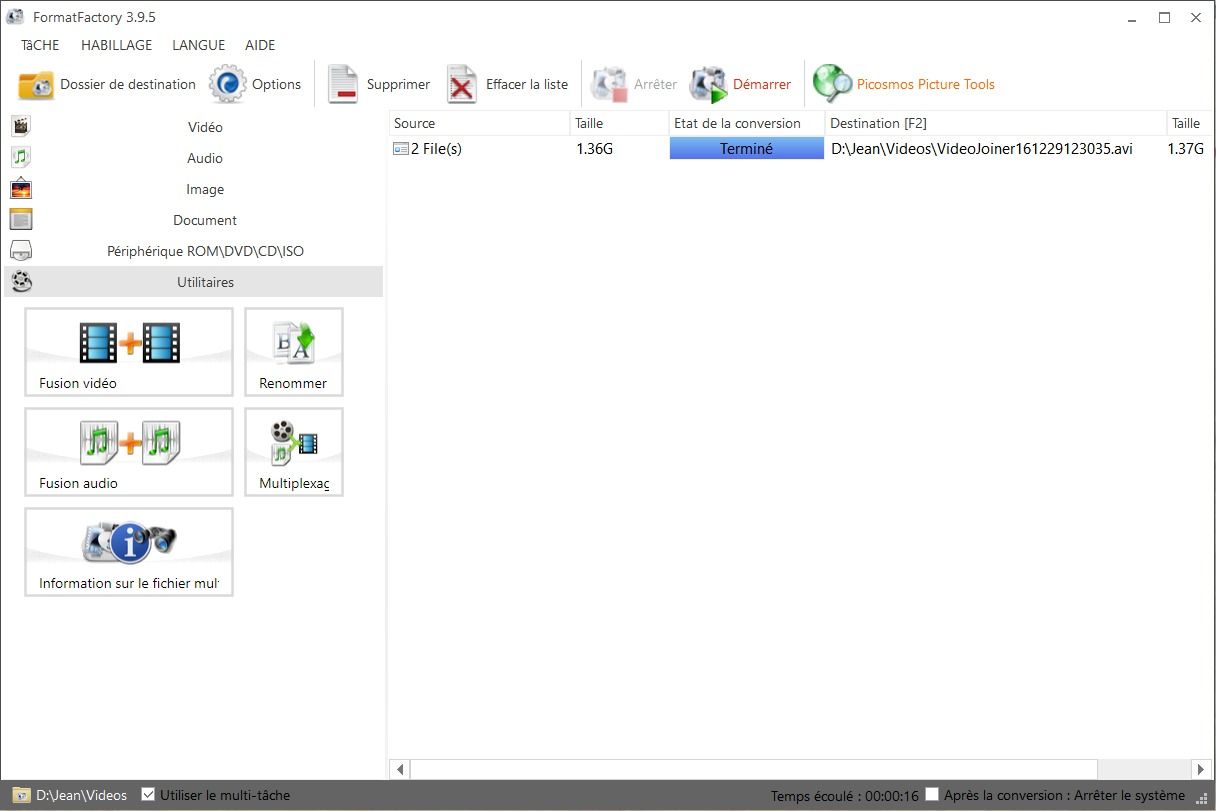Comment fusionner deux vidéos
Aujourd'hui, je vous présente une des méthodes les plus faciles pour assembler deux films ou vidéos entre eux. Je ne vous parle pas de montage vidéos, ce serait compliqué et fastidieux, mais simplement de la fusion d'un ou plusieurs fichiers vidéos en un seul. Cette opération se fait en quelques clics, avec le couteau suisse de la conversion de format, j'ai nommé le fameux "Format Factory". L'avantage d'utiliser ce petit utilitaire est qu'il est multi-fonctions. Il peut aussi bien convertir vos vidéos que les coller entre-elles. Inutile ainsi de télécharger 36 000 outils différents.
Préparer vos vidéos
Pour fusionner deux vidéos entre elles, il faut qu'elles aient les mêmes caractéristiques. C'est à dire le même encodage audio et vidéo, avec le même nombre d'images par seconde (frame per seconde ou fps) et la même taille d'image, et accessoirement le même format. Diantre mais de quoi s'agit-il ?
-
L'encodage vidéo sert simplement à compresser les données vidéos, bien trop volumineuses pour circuler sur Internet ou même être stocker sur votre ordinateur. C'est un peu comme le MP3 en musique, qui est l'algorithme de compression le plus populaire. En vidéo, le format le plus connu est le H.264, encore appelé MPEG-4 AVC (pour Advanced Video Coding). Son successeur, le H.265, devrait se populariser en 2017, car il offre de meilleur tax de compression, ce qui est indispensable pour faire circuler des films ou vidéos au format UHD ou 4K. Le codec (ou logiciel qui permet d'implémenter cette compression et décompression) le plus performant et le plus connu est le x.264.
On trouve bien sûr d'autres types d'encodages comme le DivX ou Xvid qui ont été largement utilisés à l'ère des DVD. -
L'encodage audio a la même fonction que l'encodage vidéo ; Le son est souvent encodé et compressé via le codec AAC MPEG 1.2 mais on trouve aussi les codecs AudioLayer 3 (MP3) et Ogg Vorbis.
-
La fréquence d'image est le nombre d'images (ou photo) prises par seconde, et qui seront ensuite restituées à la même fréquence, donnant ainsi l'illusion du mouvement. À la télévision, le système européen PALest de 25 images par seconde. Aux États-Unis et au Japon, la norme NTSC est de 30 images par seconde. Si le nombre d'images par seconde au moment de la projection est supérieur à celui du tournage, on obtient un accéléré. À l'inverse, si le nombre d'images par seconde au moment de la projection est inférieur à celui du tournage, on obtient un ralenti.
-
La taille de l'image correspond simplement à la définition de l'image, à savoir le nombre de pixels qui composent l'image en hauteur et en largeur ; les écrans HD correspondent à une définition d'images de 1920x1080 pixels par exemple.
-
Le format de la vidéo : un film ou vidéo est ainsi composé de deux flux minimum : l'audio et la vidéo, tous deux compressés via des codecs ; En fait, une vidéo contient en général plusieurs flux : 1 flux vidéo et "n" flux audio pour les différentes langues, éventuellement du texte (les sous-titres) et bien d’autres flux. Tout cela est embarqué dans ce qu'on appelle communément un conteneur (car il contient les flux, l'identifiant du codec utilisé pour compresser les images et le son, et des méta données comme le titre, le résumé, des mots-clés, les crédits, chapitres, sous-titres, etc. Le format de la vidéo est donc donné par le nom de son conteneur : MP4, MOV, AVI, FLV, MKV, pour ne citer que les plus connus.
-
Un format n'est en théorie pas associé à un encodage particulier, mais dans les faits, certains encodages et conteneurs sont incompatibles entre eux, et il faut donc savoir utiliser les bonnes combinaisons (typiquement le MP4 avec le H.264).
Ce petit rappel sur les encodages, taux et formats fait, passons maintenant aux choses sérieuses. il faut vous assurer que les deux vidéos que vous souhaitez assembler possèdent bien les mêmes caractéristiques. Avec un peu de chance, vous n'aurez rien à faire. Dans le cas contraire, il faudra convertir au moins un des deux films.
Pour obtenir toutes les informations sur une vidéo, vous pouvez utiliser MediaInfo, un petit utilitaire qui permet d'afficher toutes les caractéristiques d'une vidéo, ou aussi Format Factory, ou simplement en cliquant avec le bouton droit de la souris sur le fichier et en sélectionnant le menu Propriétés et l'onglet Détails.
Dans l'onglet Détails, on peut ainsi constater que notre vidéo a une définition de 492 pixels de large sur 360 de haut (c'est une très basse définition d'image, faite pour le Web bas débit). La fréquence d'image est de 25 images par seconde. Mais on ne voit en revanche aucune information sur le type d'encodage vidéo ou audio. Ceci étant, cette information est souvent donné dans le nom de la vidéo et vous pouvez l'avoir par ailleurs. Sinon, direction MédiaInfo.
Grâce à MediaInfo, on peut ainsi constater que la vidéo est dans un conteneur MPEG-4, qu'elle a été encodée via AVC (H.264) pour la partie vidéo, et en AAC pour la partie Audio. En se référant à la section vidéo, on peut voir que la taille de l'image est de 492 sur 360 pixels, et que la fréquence est de 25 images par seconde (25,000 im/s). Nous avons donc toutes les informations nécessaires.
Si vos deux vidéos ont les mêmes caractéristiques, vous pouvez donc procéder à leur fusion. Sinon, il vous faudra passer par un logiciel de montage (un peu plus compliqué à prendre en main) ou convertir l'une des deux vidéos avec pour cible les caractéristiques de l'autre vidéo. Cette opération peut être réalisée grâce à Format Factory justement. Mais comme ce n'est pas l'objet de ce billet, je passerai vite sur ce point.
Fusionner les vidéos
Format Factory peut se télécharger ici, sur le site de son développeur. Attention, il contient des logiciels compagnons (ce qui permet de financer l'éditeur) mais qui ne sont pas franchement désirés. Il faut donc prendre soin de décocher les logiciels compagnons qu'on vous propose d'installer à l'insu de votre plein gré, généralement quand vous cliquez un peu vite ou distraitement sur le bouton OK ou Suivant.
Lançons donc Format Factory. Ici la version 3.9.5. Vous arrivez par défaut sur l'écran de conversion de la Vidéo. Avec tous les formats cible possibles. Mais ce qui nous intéresse se trouve dans l'onglet "Utilitaires" qui se trouve tout en bas à gauche de l'écran, sous les onglets Audio, Image, Document et Périphérique.
En cliquant sur cet onglet, vous accédez au menu des Utilitaires et notamment à la fonction de fusion de deux vidéos. Vous noterez au passage que les informations sur les caractéristiques des vidéos sont accessibles via ce menu grâce au bouton "Information sur le fichier multimédia".
Cliquez sur le bouton "Fusion vidéo". Une nouvelle fenêtre s'ouvre, vous permettant de sélectionner les fichiers vidéos à fusionner. Pour ajouter des fichiers, il suffit simplement de cliquer sur le bouton du même nom, et de sélectionner les fichiers qui vous intéressent. Format Factory vous propose par défaur de conserver le format d'origine de vos vidéos (option Copy Stream) mais vous pouvez chaîner la fusion avec une conversion de format ; il suffit alors de cocher le radio bouton "Convertir" et de choisir son format de destination. Une fois votre choix fait, cliquez sur le bouton OK.
Il ne vous reste plus qu'à cliquer sur le bouton "Démarrer" (en haut et au centre de la fenêtre) pour lancer la fusion des vidéos.
Lorsque la fusion est terminée, l'état de la conversion affiche "Terminé". Vous pouvez alors récupérer votre vidéo dans le le répertoire de destination indiqué sur la droite (et que vous pouvez changer à votre guise grâce aux options).
Voilà, c'était simple en soi.
A découvrir aussi
- Les meilleurs outils pour convertir vos vidéos, musique, photos et documents
- Windows Phone et Gmail : supprimer un message définitivement
- Windows : 10 moyens de libérer de l'espace disque